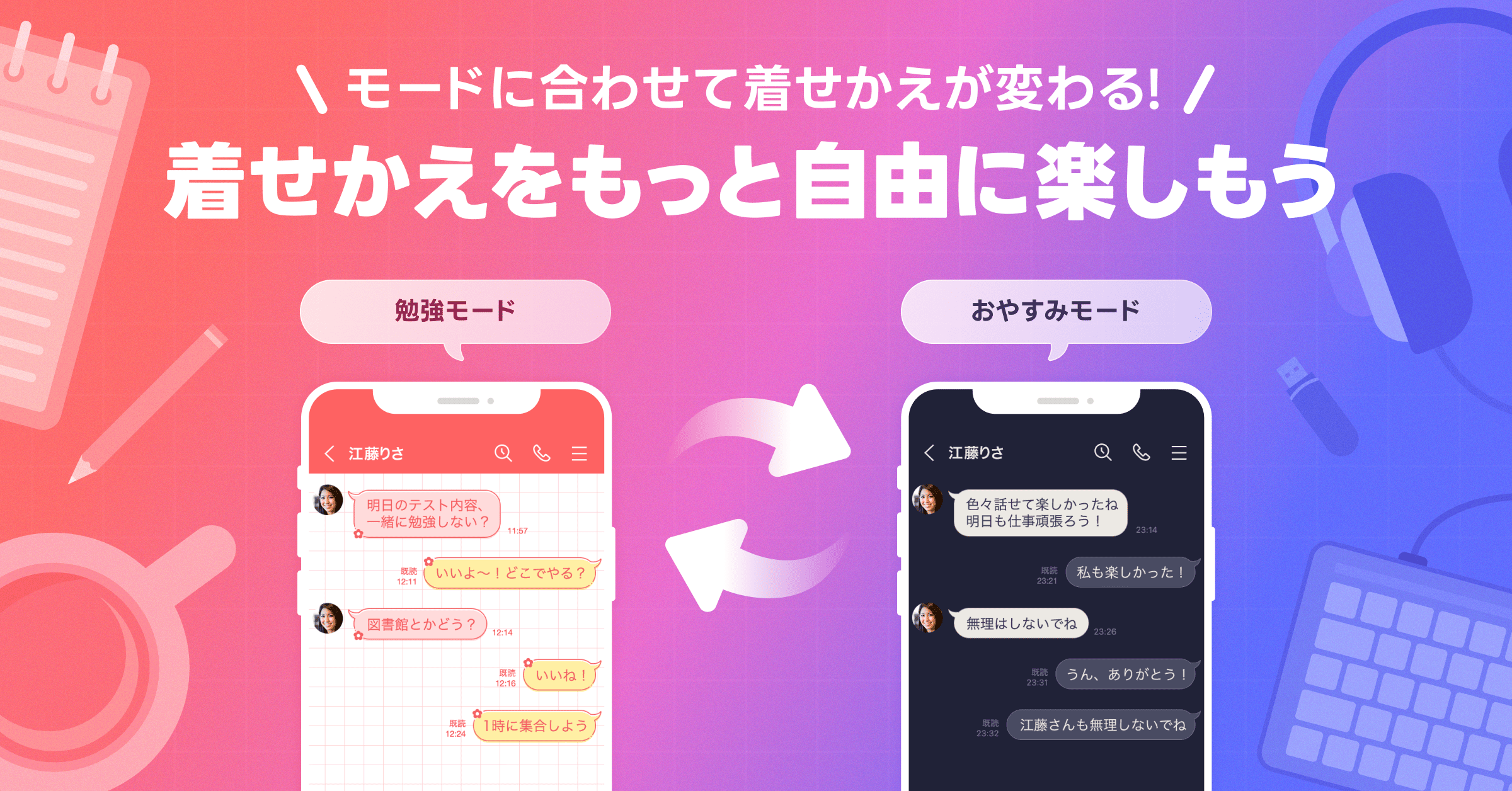
LINE着せかえをより好きなタイミングで切り替えたいと思ったことはありませんか?
iOSの集中モードを活用すれば、状況に応じて自動で着せかえを切り替えることができるほか、通知やホーム画面の設定も一緒に管理することが可能です。
iPhone本来の機能なので、LINEアプリ内で複雑な設定は不要。ワンタップでシチュエーションに合わせた着せかえを楽しむことができます。
※本機能は、iOS 14.21.0以上でご利用可能です。
集中モードとは?
iOSの集中モードは、時間や状況に応じて特定のアプリをカスタマイズできる機能です。
これによって勉強や仕事、睡眠など、特定のアクティビティに集中する環境を作ることができます。
時間帯や場所に基づいて自動切り替えができたり、モードに応じて異なる設定ができるので、様々なシーンに合わせてiPhoneの動作を最適化します。


具体的に何ができるの?
それぞれのモードに応じて着せかえを設定することで、様々なデザインの着せかえを楽しむことができます。
仕事や運動のモードではテンションが上がるお気に入りキャラクターの着せかえを、おやすみモードではリラックスできる落ち着いた着せかえでメリハリをつけることができます。
記事の後半の「おすすめの使い方紹介」では、おすすめの着せかえをご紹介します!
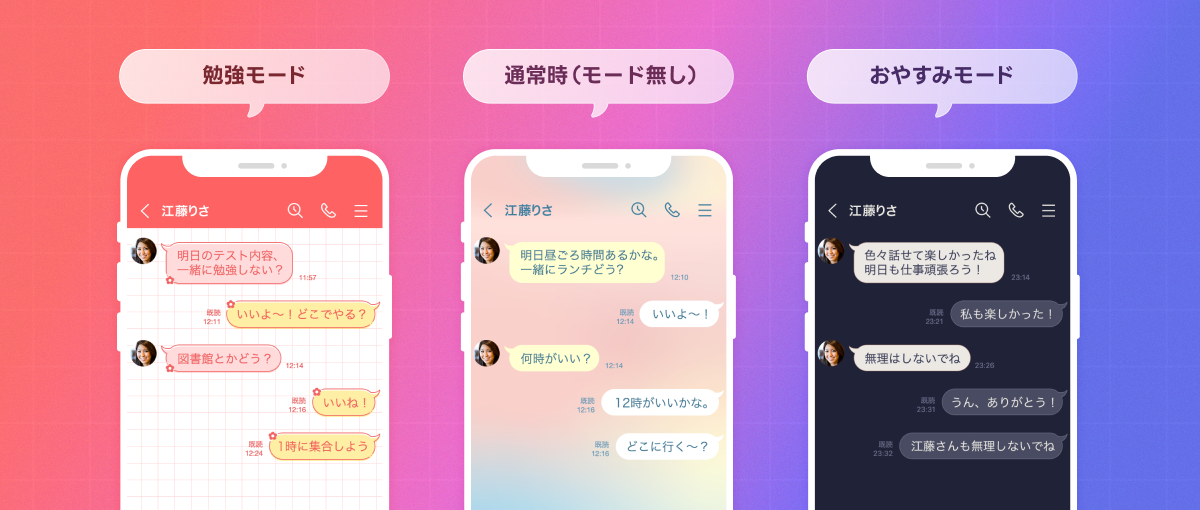
設定方法
1.iPhoneの[設定]>[集中モード]をタップし、いずれかのモードを選択。
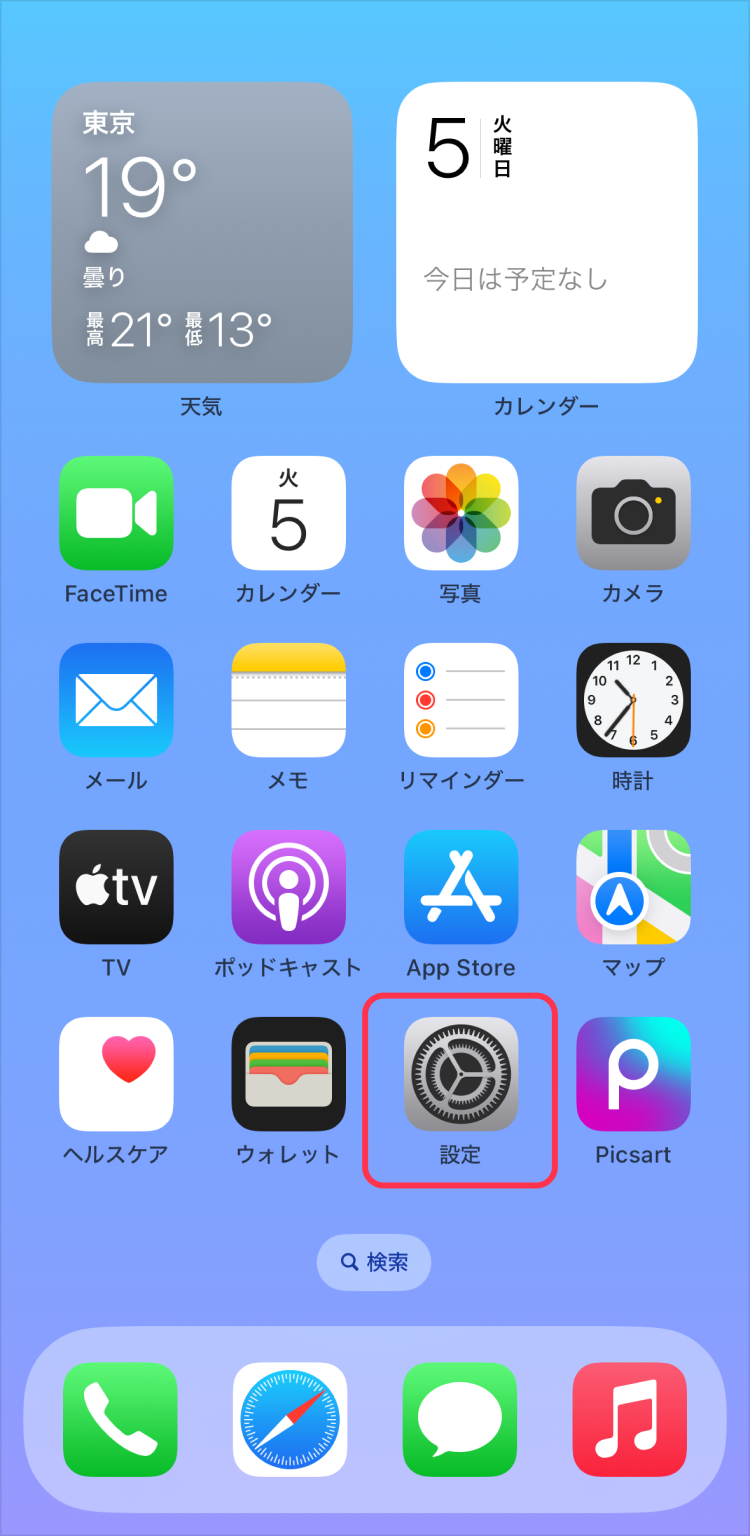
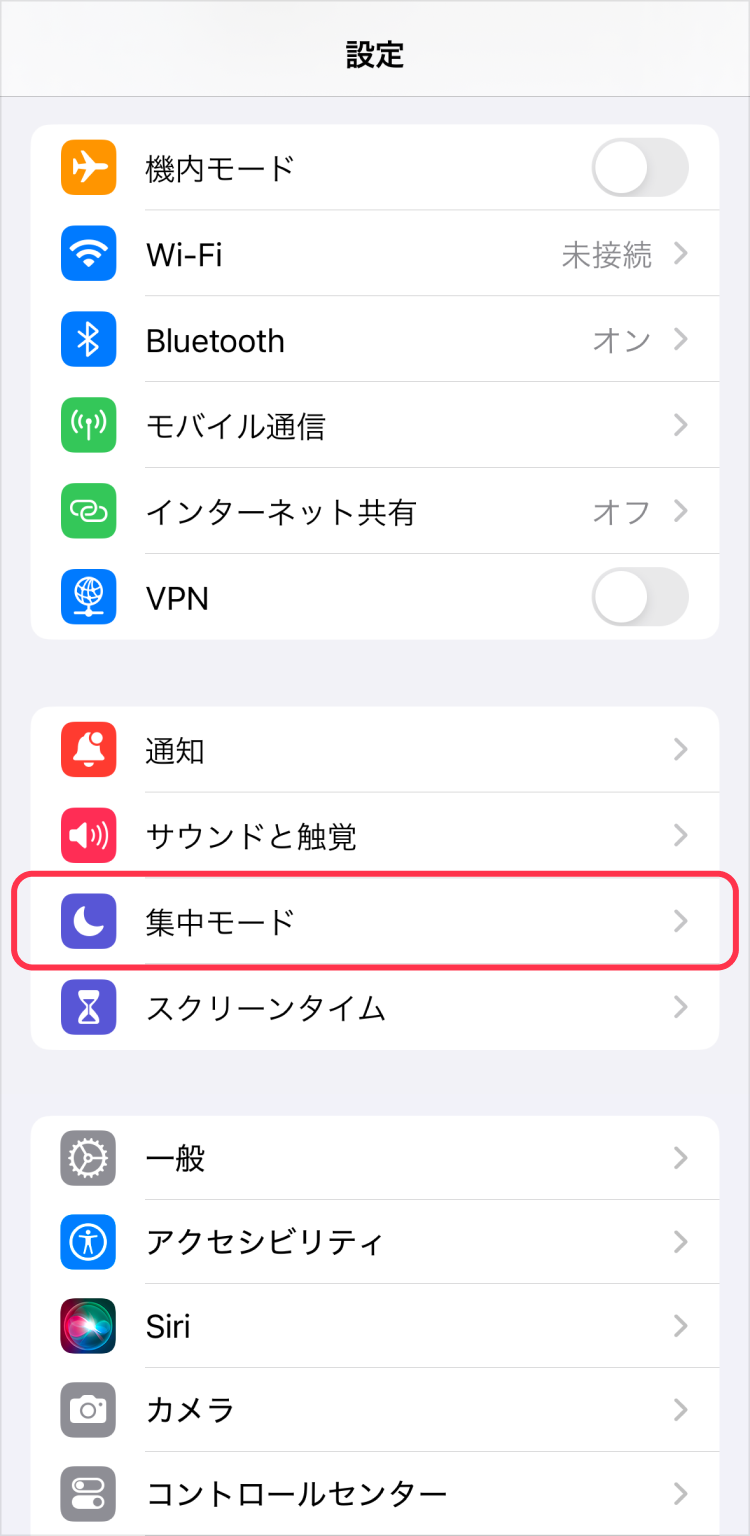
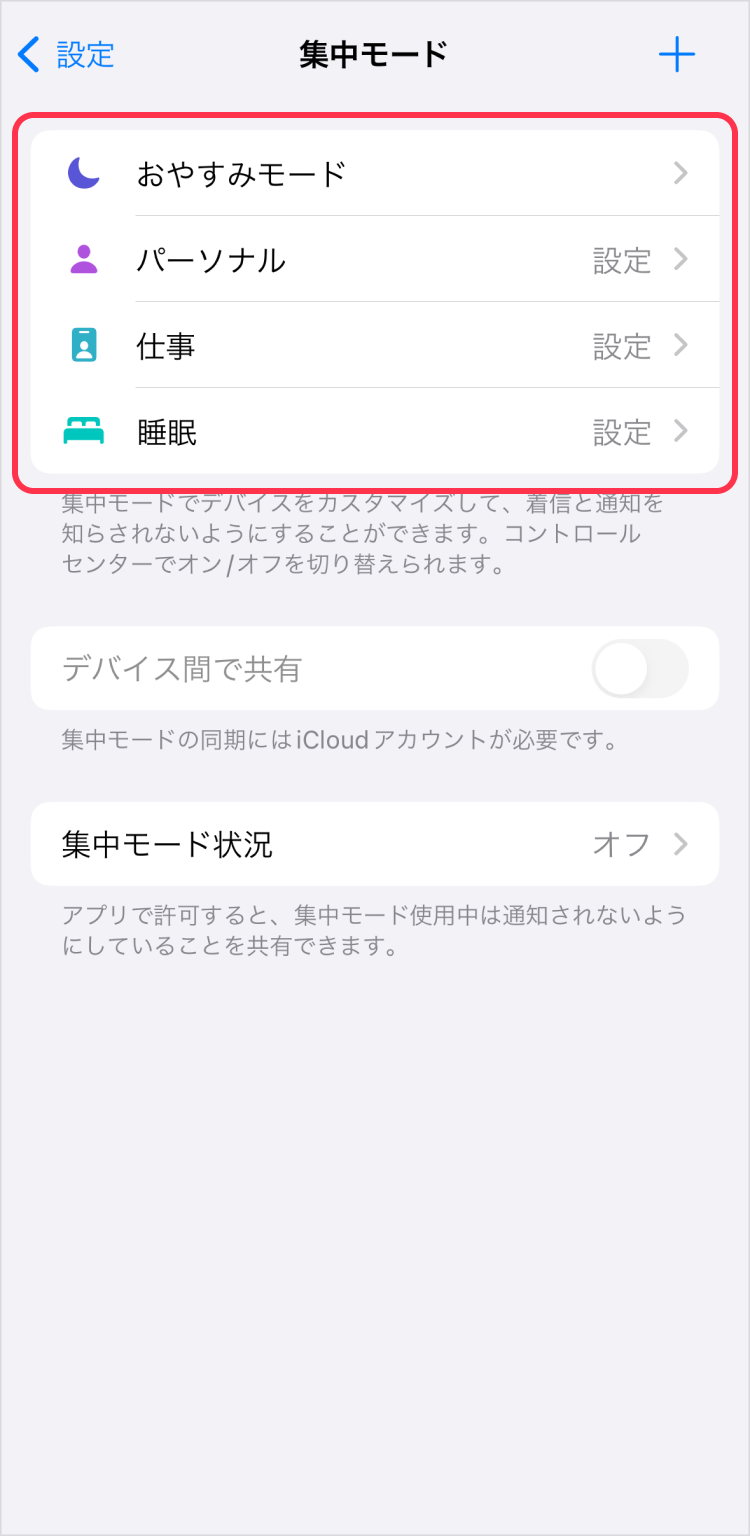
2.下にスクロールし、集中モードフィルタの[フィルタを追加]>[LINE]>適用したい着せかえを選択し、[追加]をタップ。
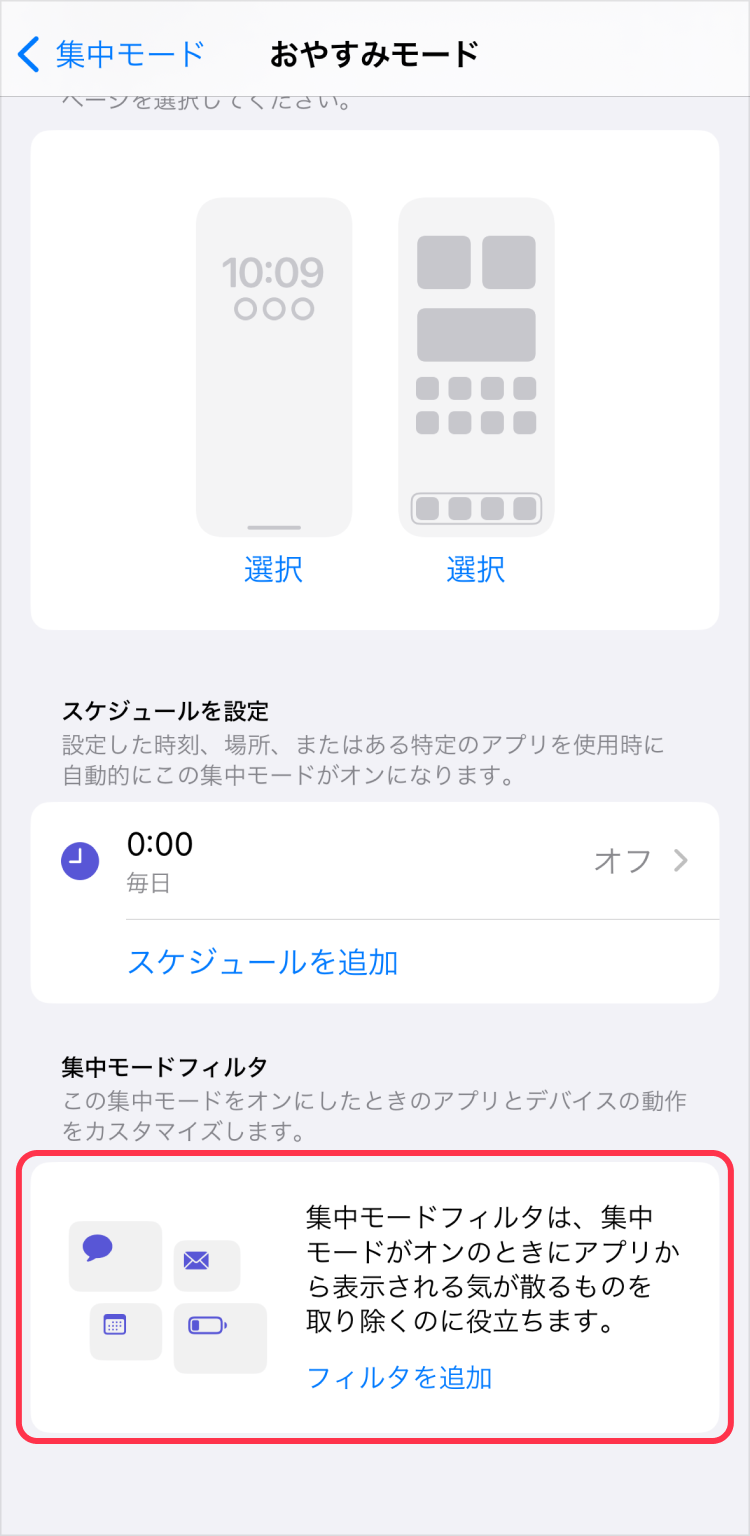
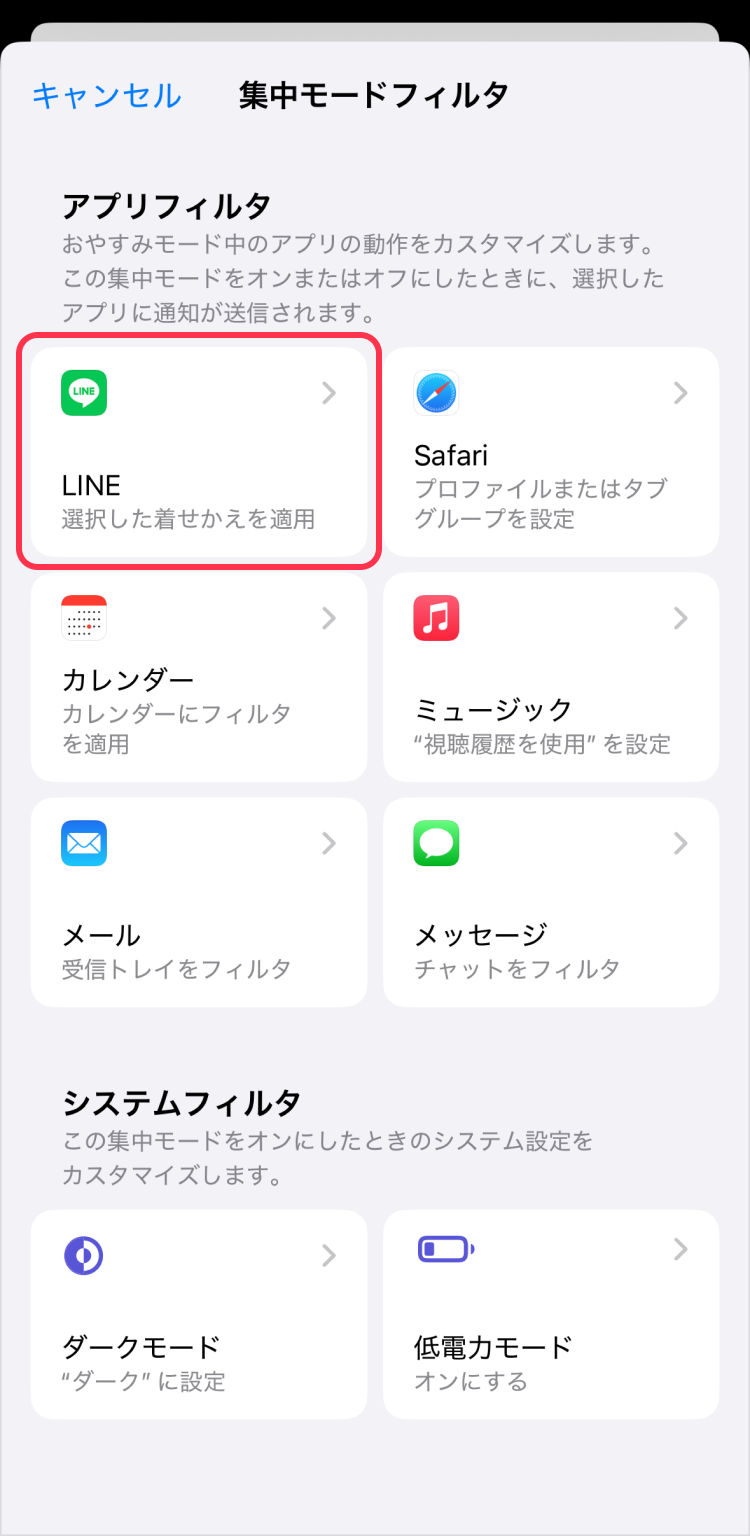
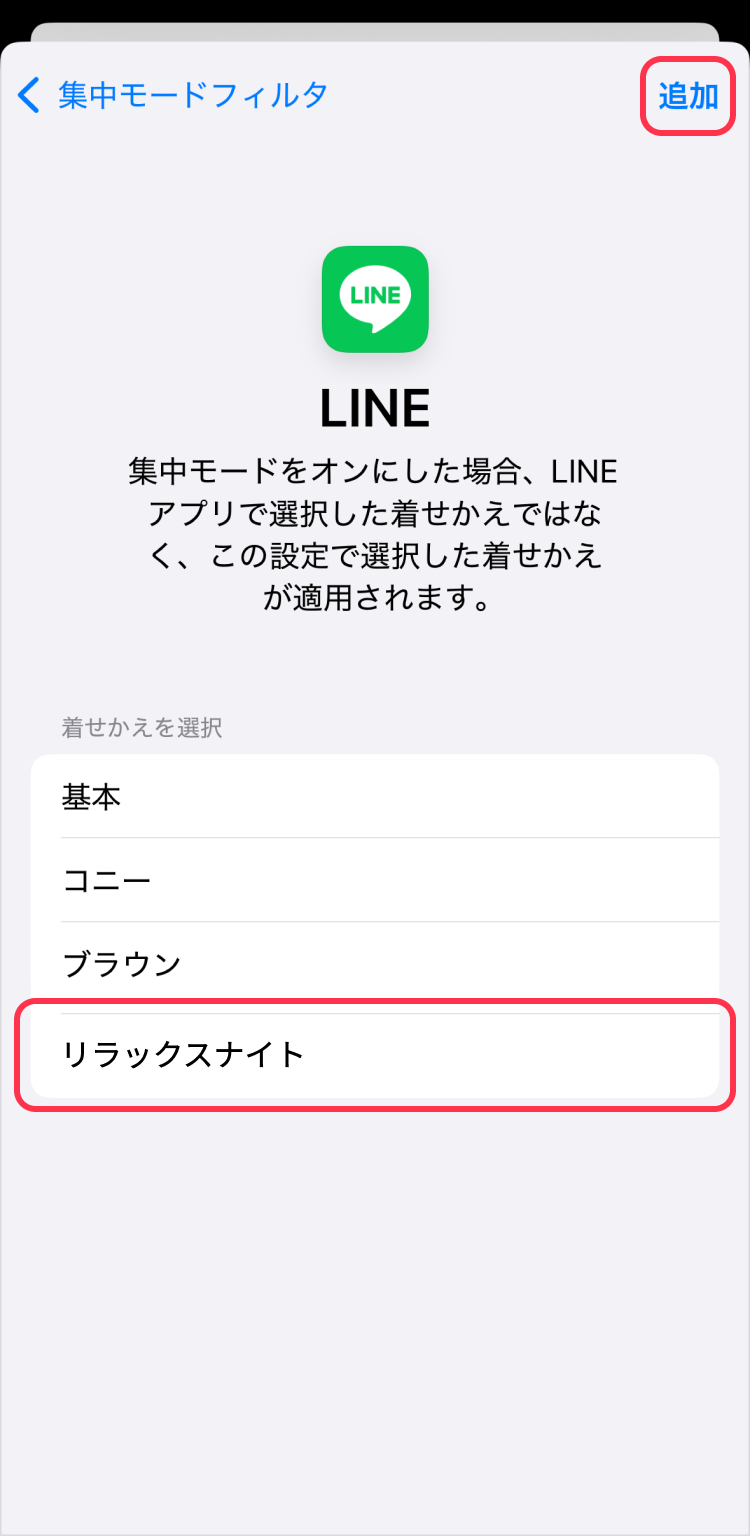
3.コントロールセンターを開く。
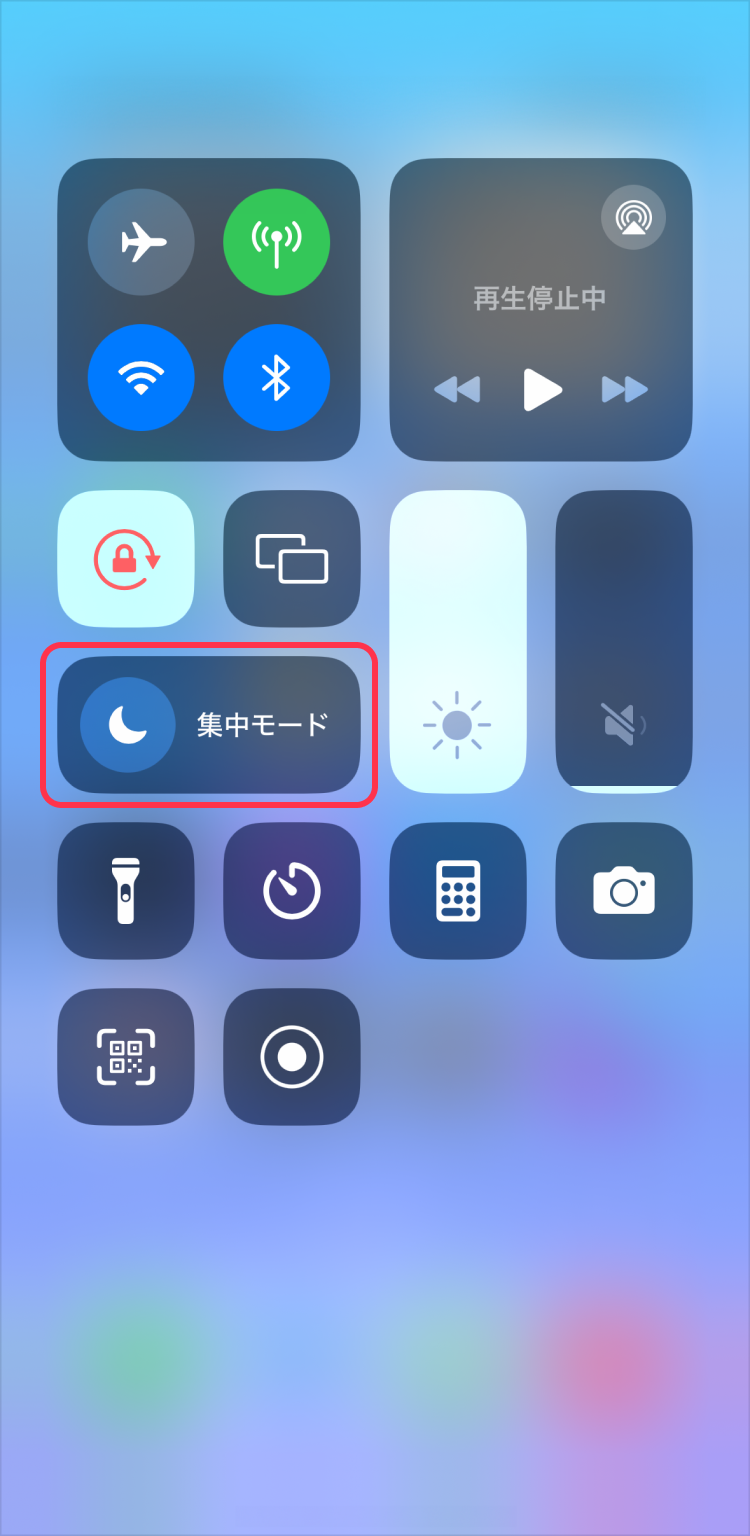
4.[集中モード]をタップ。
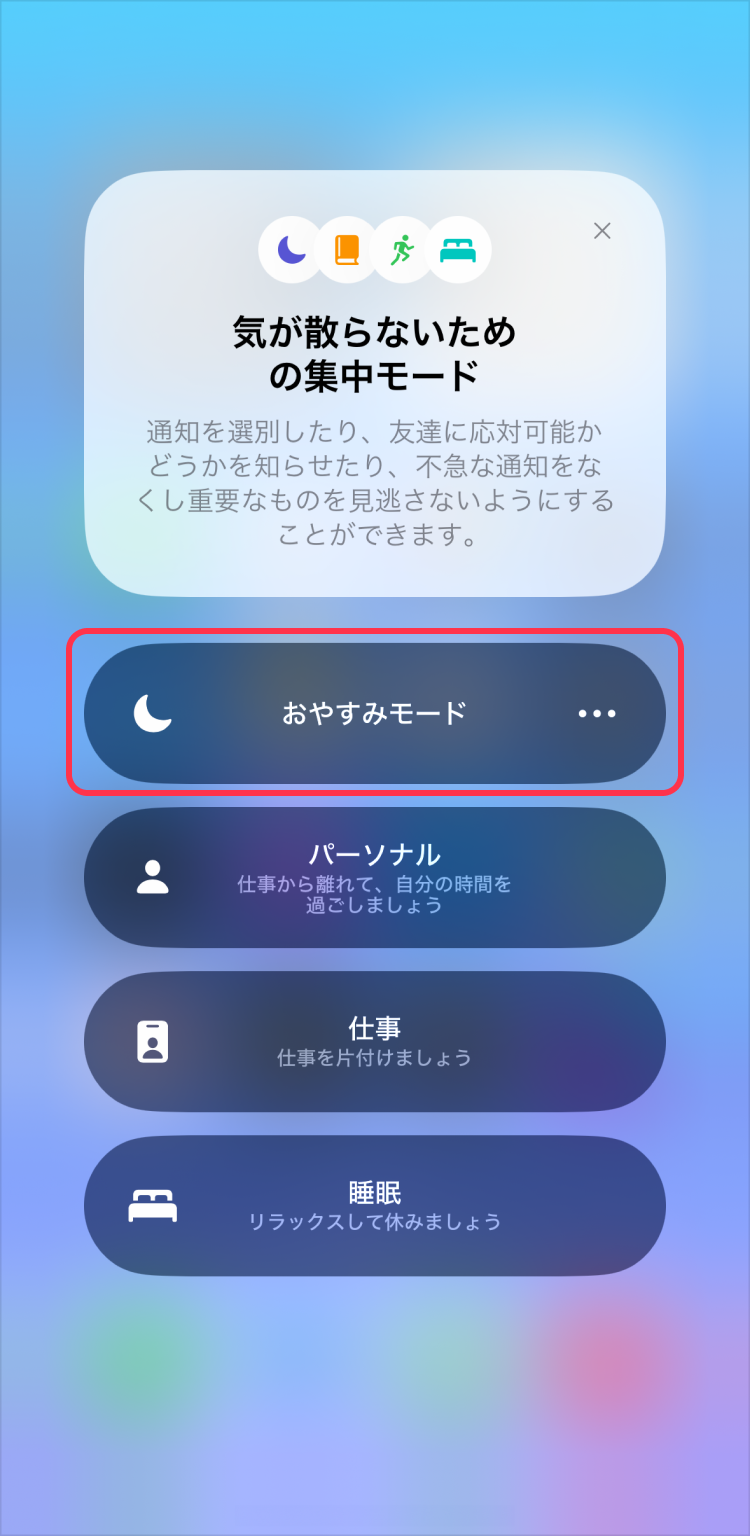
5.適用したいモードを選択して集中モードをオン。
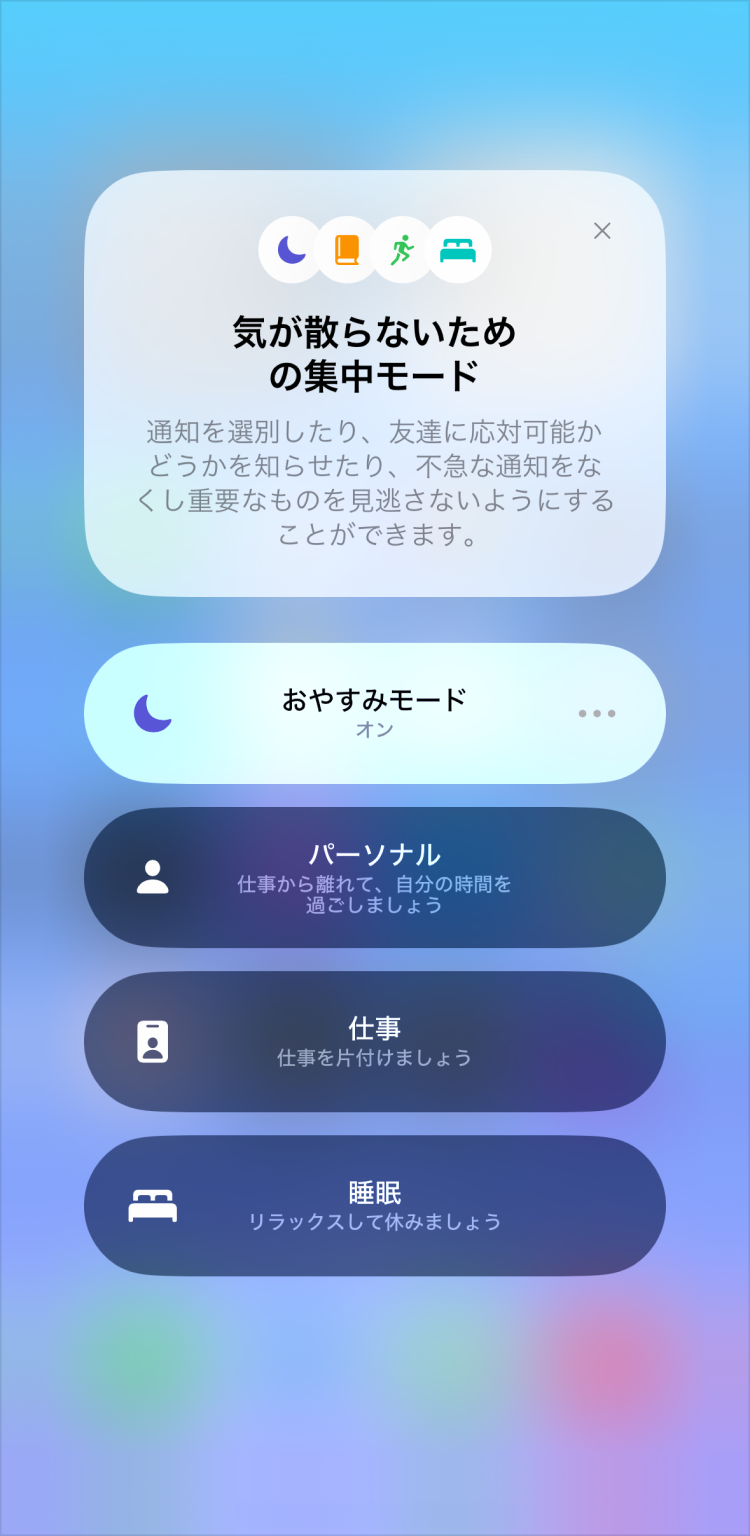
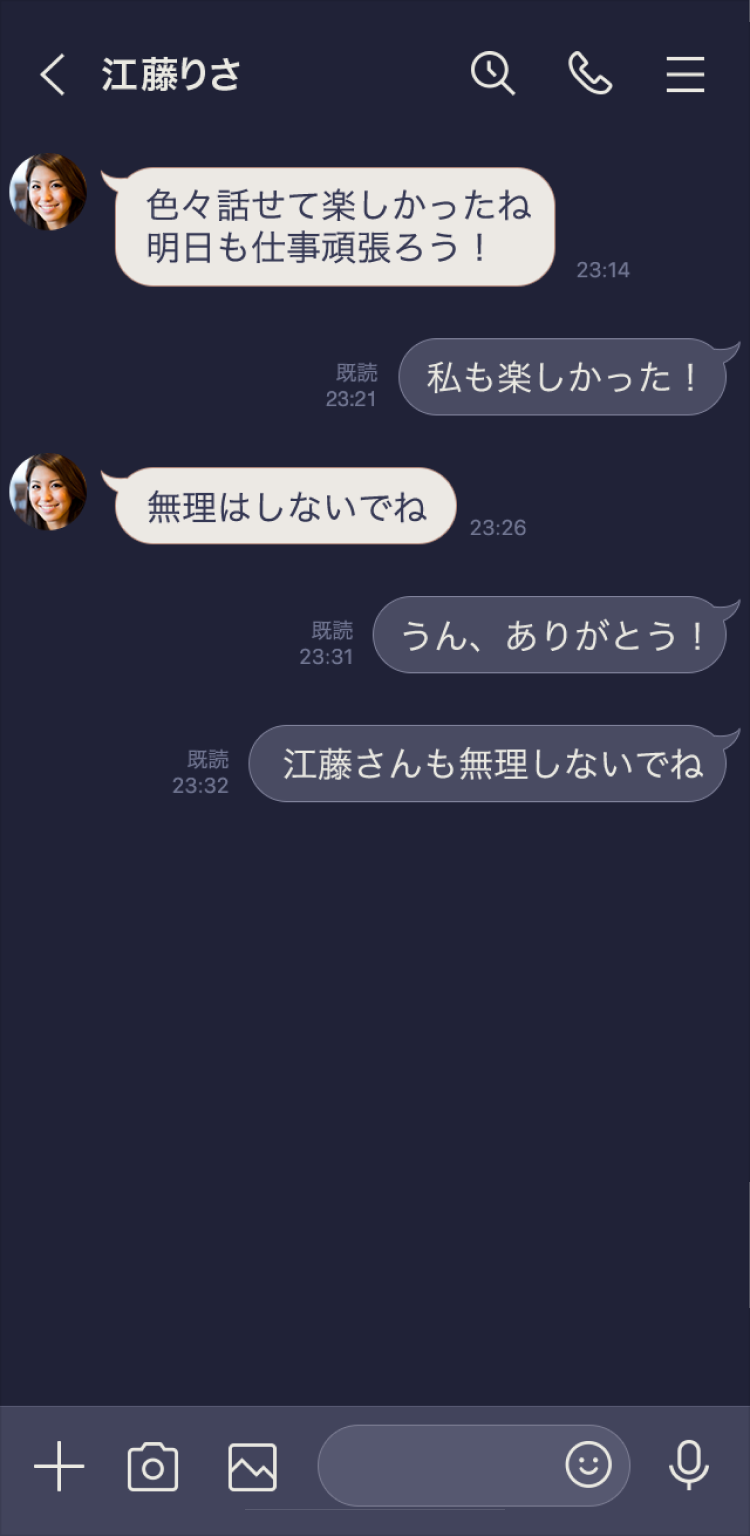
自動でモードを切り替える場合
集中モードの設定から各モードのスケジュールを追加すると、時間になれば自動的にモードが適用され、LINEの着せかえが自動で変わります。

おすすめの使い方紹介
どんな着せかえを設定したら良い?とお悩みの方に、モードごとにおすすめの着せかえをいくつかご紹介します!
勉強モード
- はなまるおばけ
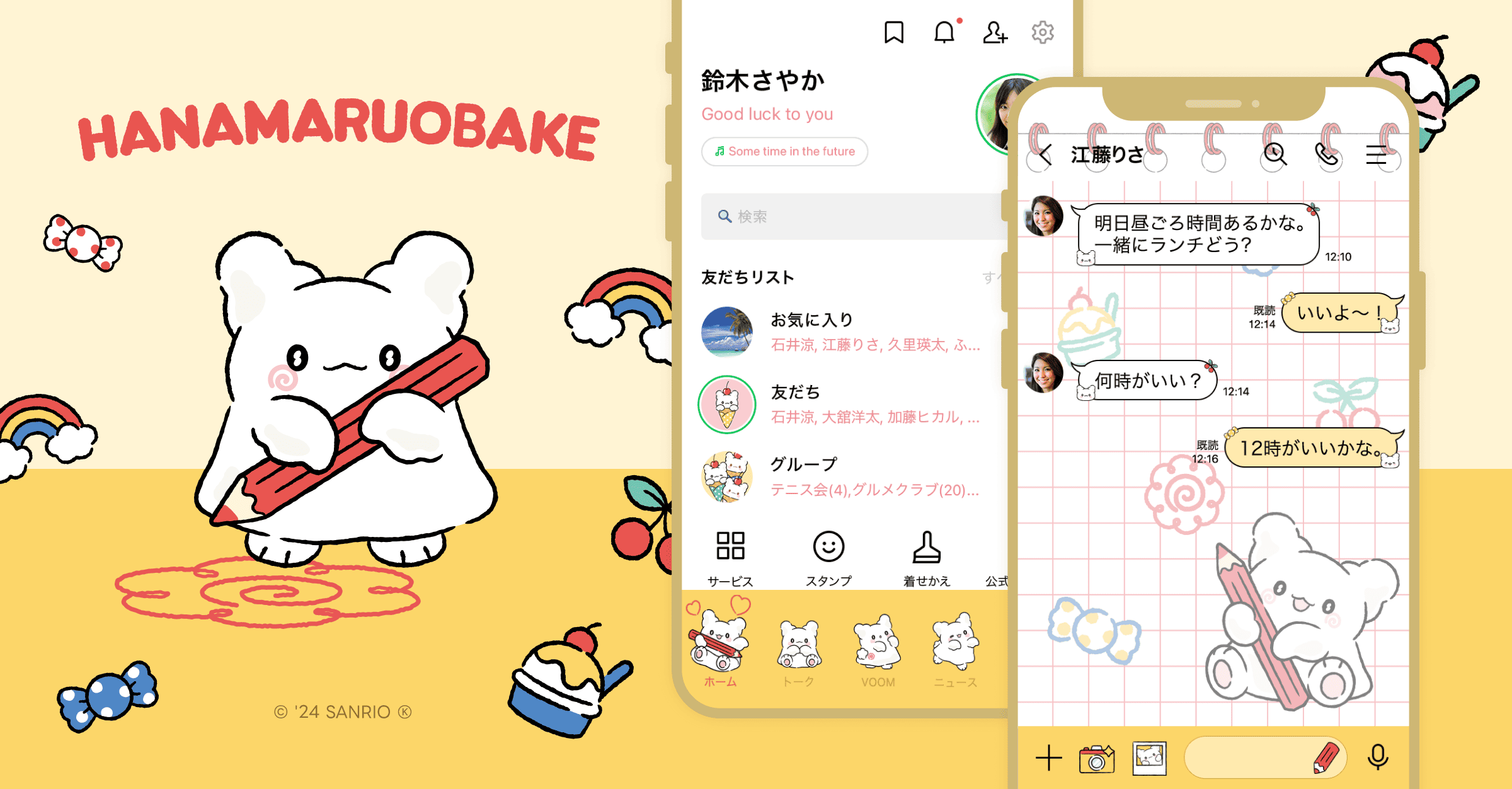
おやすみモード
- ひつじのショーン(ねむり)
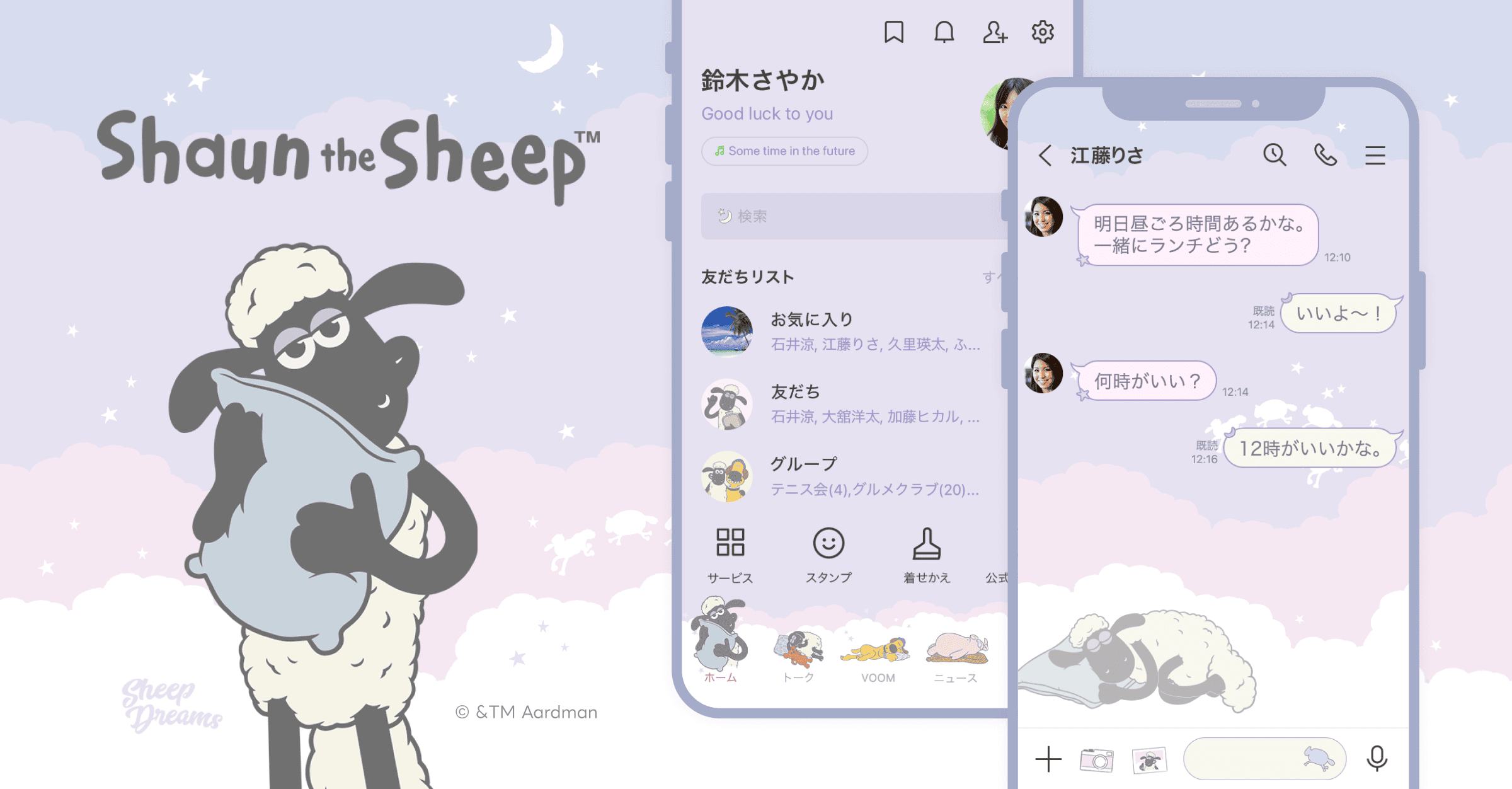
いかがでしたか?
これを機に「集中モード」を活用してLINE着せかえをもっと楽しみましょう♪
1500万種類以上の対象LINEスタンプに加え、対象のLINE絵文字やLINE着せかえも使い放題になる「LINEスタンプ プレミアム」のデラックスコースが今ならなんと【1カ月無料】で使い放題!
くわしくはこちら> ※スマートフォンからアクセスしてください
Q&A
Q.所有しているはずの着せかえが集中モードの設定画面で表示されません
A.LINEアプリのマイ着せかえのページでダウンロードする必要があります。
Q.もともと設定していた着せかえの自動切り替えはどうなりますか?
A.自動で設定が可能ですが、集中モードがONになっている場合はそちらが優先されます。
Q.着せかえを設定したのに着せかえが変わっていません
A.設定後に集中モードをONにする必要があります。コントロールセンターからONにしてください。
LINEで発生している問題を解決するための
ヘルプページもご覧ください





